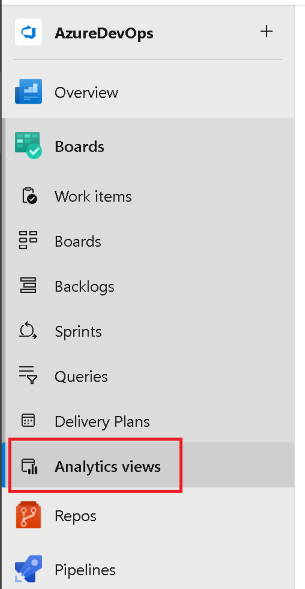板、管道和报表的新可用性功能
通过此更新,我们向 Boards 中的工作项保存按钮添加了一项新功能。 在 Pipelines 中,我们向“管道概述”页添加了操作,以便更轻松地重新运行失败的作业或整个阶段。 我们还使报告中的分析视图功能正式提供给所有组织。
有关详细信息,请查看发行说明。
Azure Boards
Azure Pipelines
报表
Azure Boards
粘滞的“保存”和“保存并关闭”按钮
我们在工作项保存按钮中添加了一个小型可用性功能。 在下次 保存 工作项时,“ 保存”和“保存并关闭” 之间的按钮选择现在会保持粘滞。 如果首选“保存”而不是“保存并关闭”,这可以防止进行额外的单击。
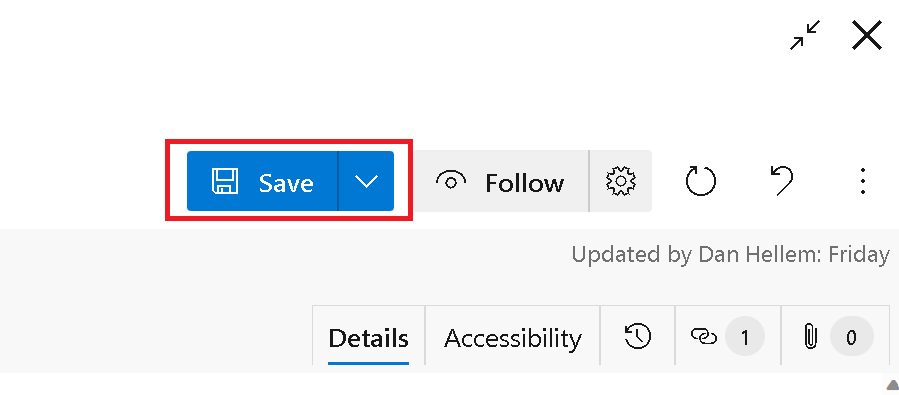
注意
此功能仅适用于 新板中心 预览版。
Azure Pipelines
阶段快速操作
管道的 “运行” 屏幕使你能够快速访问所有运行阶段。 在此冲刺中,我们添加了一个阶段面板,你可以在其中为每个阶段执行操作。 例如,可以轻松重新运行失败的作业或重新运行整个阶段。 当并非所有阶段都适合用户界面时,面板可用,如以下屏幕截图所示。
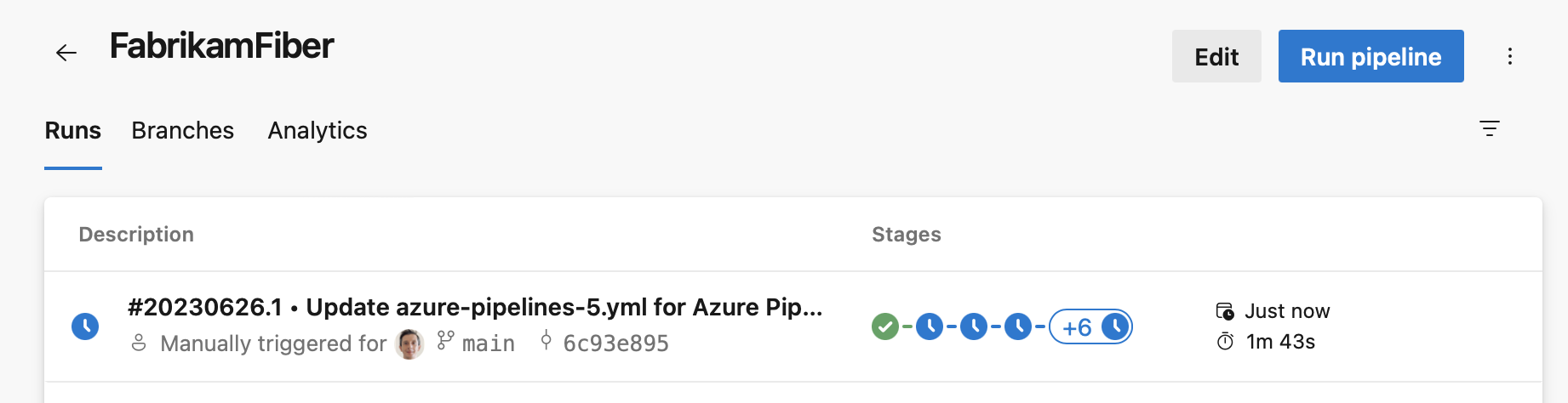
单击阶段列中的“+”符号时,将显示阶段面板,然后可以执行阶段操作。
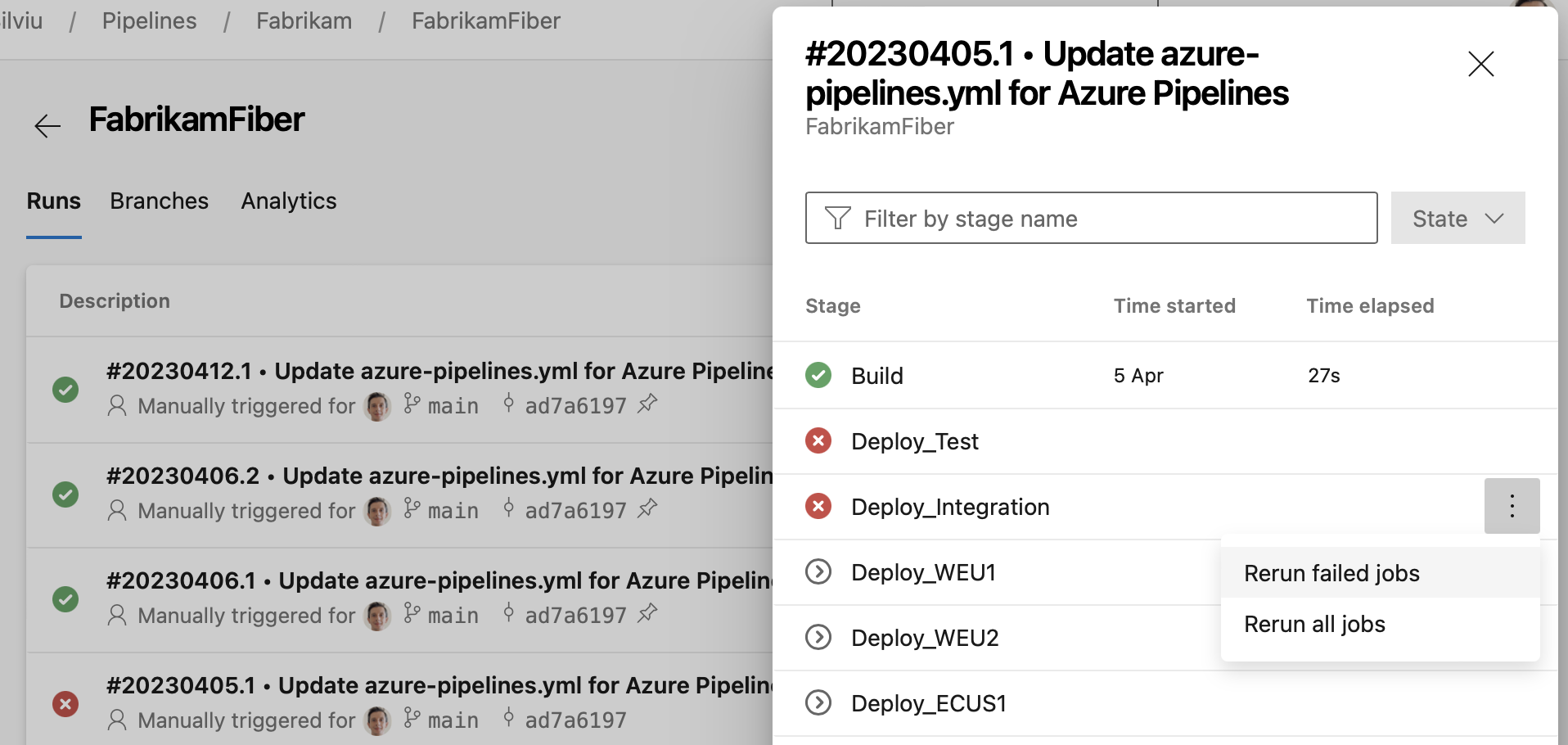
报表
分析视图现已正式发布
分析视图功能已长时间处于预览状态。 今天,我们很高兴地宣布此功能现已正式提供给所有组织。
在导航中, 分析视图 从“ 概述 ”选项卡移动到“ 板 ”选项卡。
分析视图提供了一种简化的方法,用于根据分析数据为 Power BI 报表指定筛选条件。 如果不熟悉 分析视图,可参阅以下一些文档:
后续步骤
注意
这些功能将在未来两到三周内推出。
前往 Azure DevOps 并了解一下。
如何提供反馈
我们很想听听你对这些功能的看法。 使用帮助菜单报告问题或提供建议。

你还可以在 Stack Overflow 上获取社区的建议和问题解答。
此致
西尔维乌·安德里卡